Тарифи
Якщо ви хочете продавати у своїй школі курси за різними тарифами, щоб привабити більшу кількість студентів, але не хочете витрачати багато часу на їх розробку, вам знадобиться підрозділ «Тарифи».
Перш ніж створювати тарифи, впевніться, що у вашій школі є курс, максимально заповнений контентом. Далі беріться за розробку тарифів:
1. Перейдіть у розділ «Навчання» і знайдіть підрозділ «Тарифи». Перед вами відкриється поле з порожнім списком тарифів.
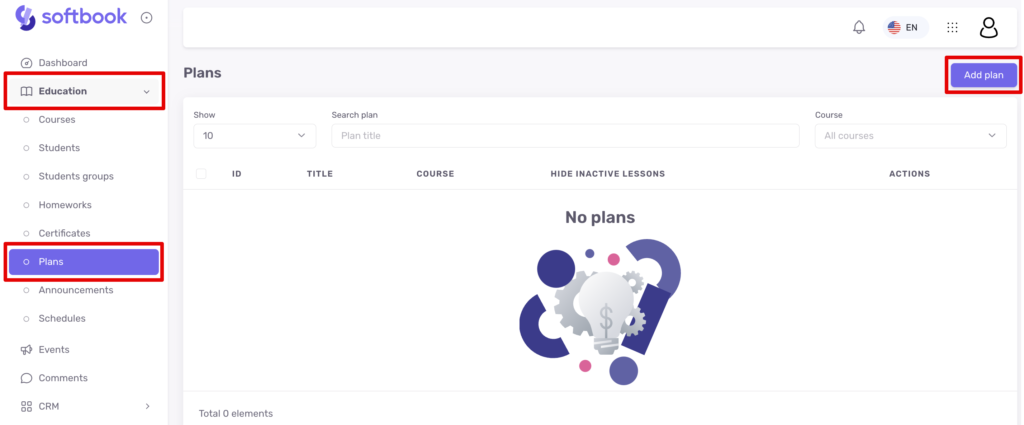
2. Клікніть на кнопку у верхньому правому куті екрана «Додати тариф». Вам відкриється бічна панель з двома полями:
- назва тарифу
- вибір курсу
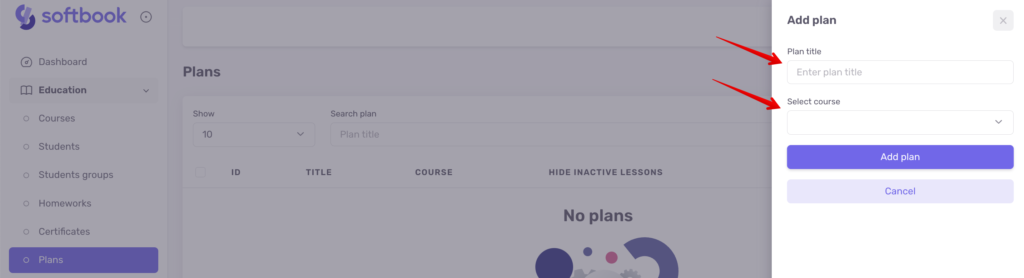
3. Впишіть назву для свого тарифу та оберіть курс з максимальним наповненням, для якого він призначений. Далі натисніть кнопку «Додати тариф».
4. Вам відкриється сторінка редагування тарифу з такими параметрами:
- назва тарифу
- план курсу – містить список всіх уроків, які входять в курс, список домашніх завдань та тестів до них, а також пункти активації доступу до них.
- пункт «Приховати уроки, які не включені в тариф». Якщо активувати цей пункт, то ваш тариф дасть доступ до уроків, які в нього входять, а інші уроки курсу стануть невидимими для студента. Якщо не активувати цей пункт, то студент зможе бачити всі уроки, які входять в курс, але не зможе їх пройти.
- пункт «Дозволити сертифікат в тарифі». Якщо активувати цей пункт, студенти, які навчаються за тарифом, зможуть отримувати сертифікат після того, як пройдуть уроки, які входять в тариф.
- пункт «Доступ до курсу з моменту зарахування». У цьому пункті вкажіть період доступу до курсу, який студент повинен мати після зарахування на курс та цей тариф.
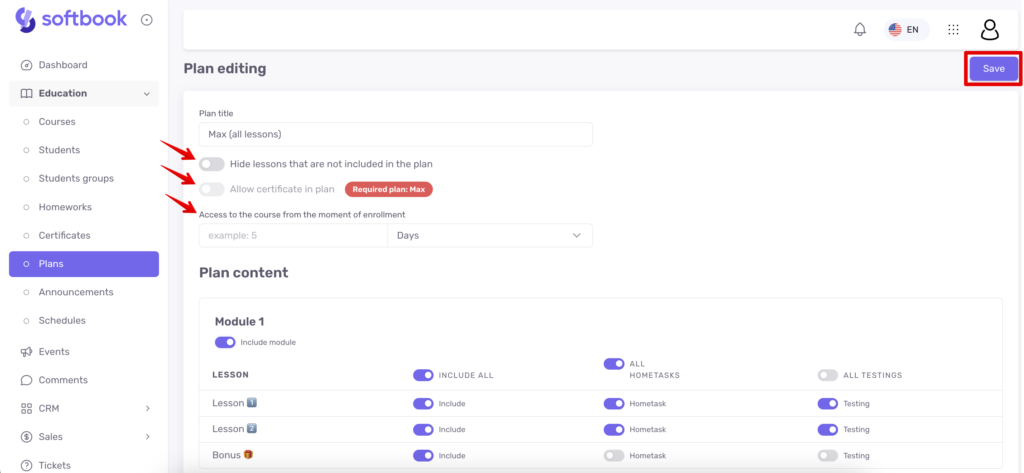
Коли всі налаштування готові, клікайте кнопку «Зберегти».
Як керувати тарифами і студентами
Існує 3 способи керування тарифами та доступами студентів до них:
1. Через розділ «Навчання» – «Студенти».
У підрозділі «Студенти» ви побачите список усіх студентів. Відкрийте картку потрібного студента та навпроти потрібного курсу, в пункті «Дії», клікніть на іконку у вигляді діаграми.

Вам відкриється бічна панель зі списком доступних тарифів у курсі. Оберіть потрібний, або встановіть пункт «Без тарифу» і клікайте кнопку «Зберегти тариф».

Готово, вашому студенту призначене навчання за тарифом.
2. Призначити тариф певній групі студентів. Для цього в розділі “Навчання” перейдіть в підрозділ “Групи студентів”. В рядку потрібної групи клікніть на іконку у вигляді діаграми.
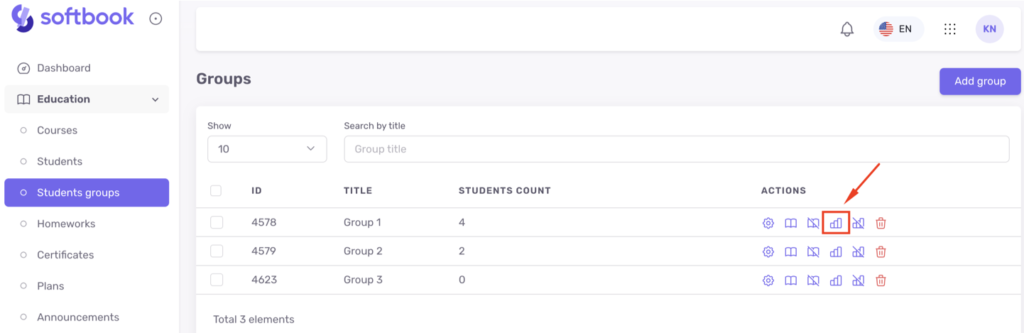
Вам відкриється бічна панель зі списком доступних курсів і тарифів в них. Оберіть потрібні і клікніть кнопку «Додати тариф».
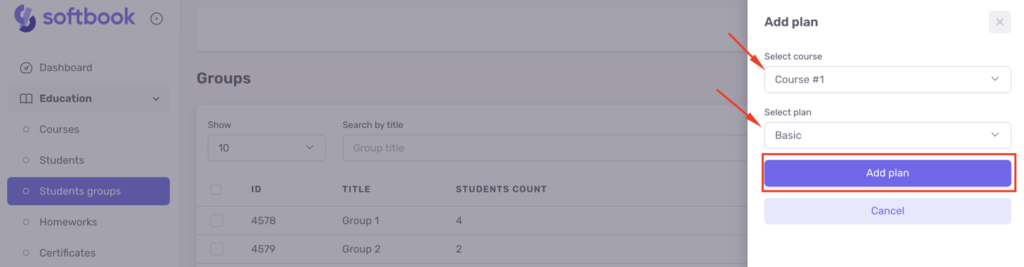
Готово, тепер цій групі призначено тариф.
3. Автоматичне зарахування студента на навчання за тарифом після оплати.
Для цього перейдіть в розділ «Продажі» і перейдіть в підрозділ «Продукти». Зайдіть в розділ налаштувань продукту. У пункті «Тип продукту» оберіть потрібний курс, а в полі нижче оберіть потрібний тариф. Встановіть, на який курс та за яким тарифом треба зарахувати студента після оплати.
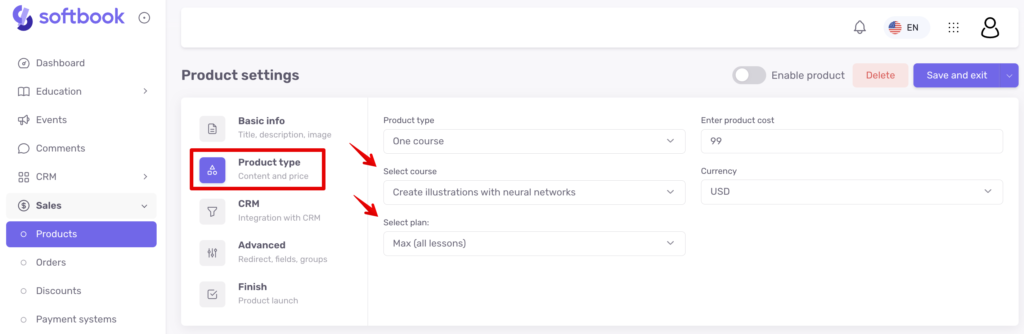
Зберігайте налаштування і користуйтесь перевагами автоматизації.
Готово! Тепер ви знаєте, як створити та використовувати тарифи у своїй школі з максимальною користю





